Sobald der Drucker über WLAN oder Bluetooth verbunden ist, ist der letzte Schritt, den Drucker mit dem iPad oder Android-Tablet zu verbinden, damit Besucher beim Anmelden ein ID-Label erhalten.
Sobald Sie sichergestellt haben, dass Ihr Drucker mit dem WLAN-Netzwerk verbunden ist, befolgen Sie die folgenden Schritte, um den Drucker mit Ihrem Gerät zu verbinden:
- Stellen Sie sicher, dass Sie die neueste Version der SwipedOn-App ausführen, und tippen Sie auf, um die App zu öffnen.
- Melden Sie sich bei der SwipedOn-App an, indem Sie die Geräte-ID verwenden, die mit Ihrem SwipedOn-Konto verknüpft ist und sich in der Ansicht "Standorte und Geräte" Ihres SwipedOn-Web-Dashboards befindet.
- Öffnen Sie das versteckte Menü, indem Sie dreimal auf das SwipedOn-Logo oben links in der SwipedOn-App tippen.
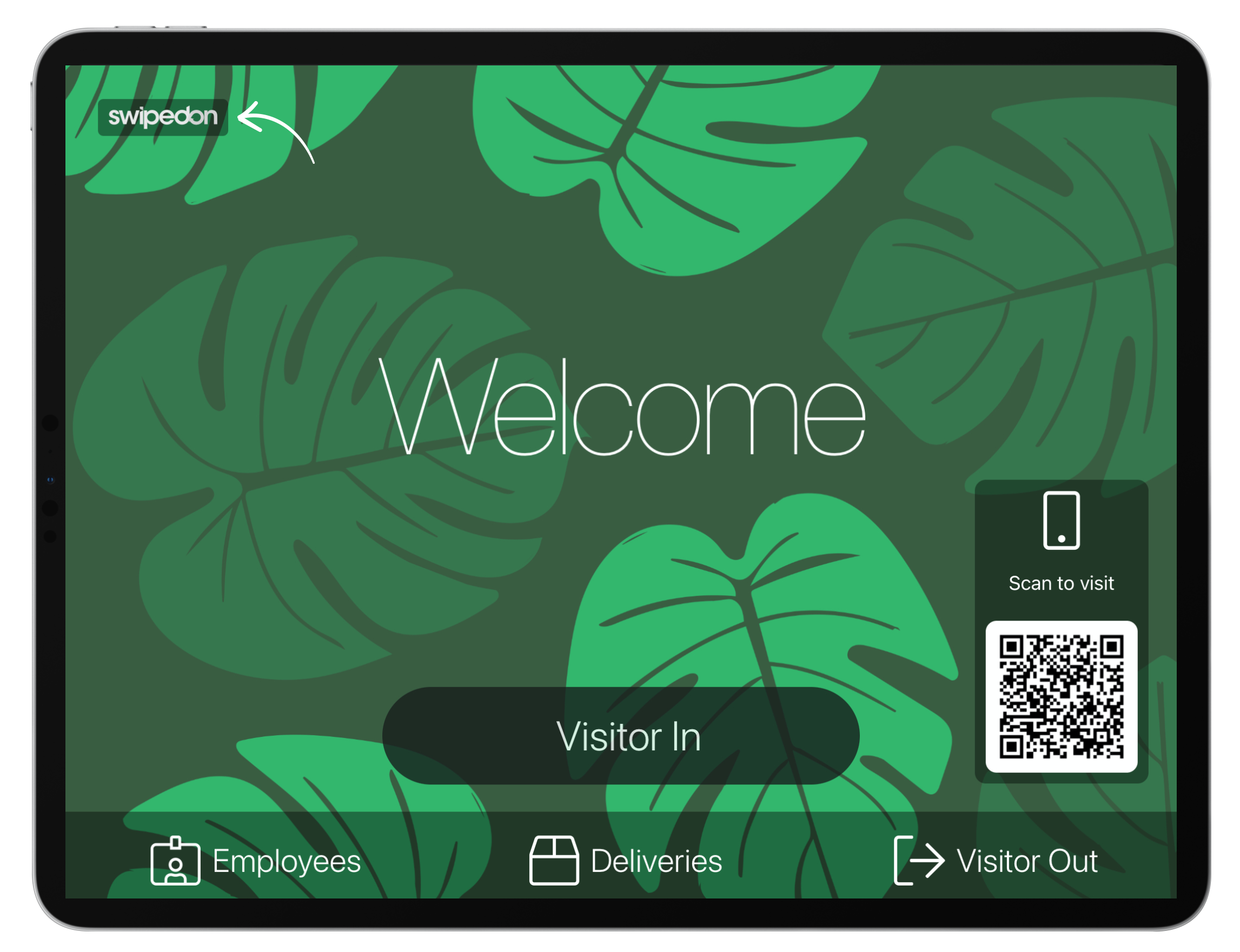
- Auswählen Sie "Drucker".
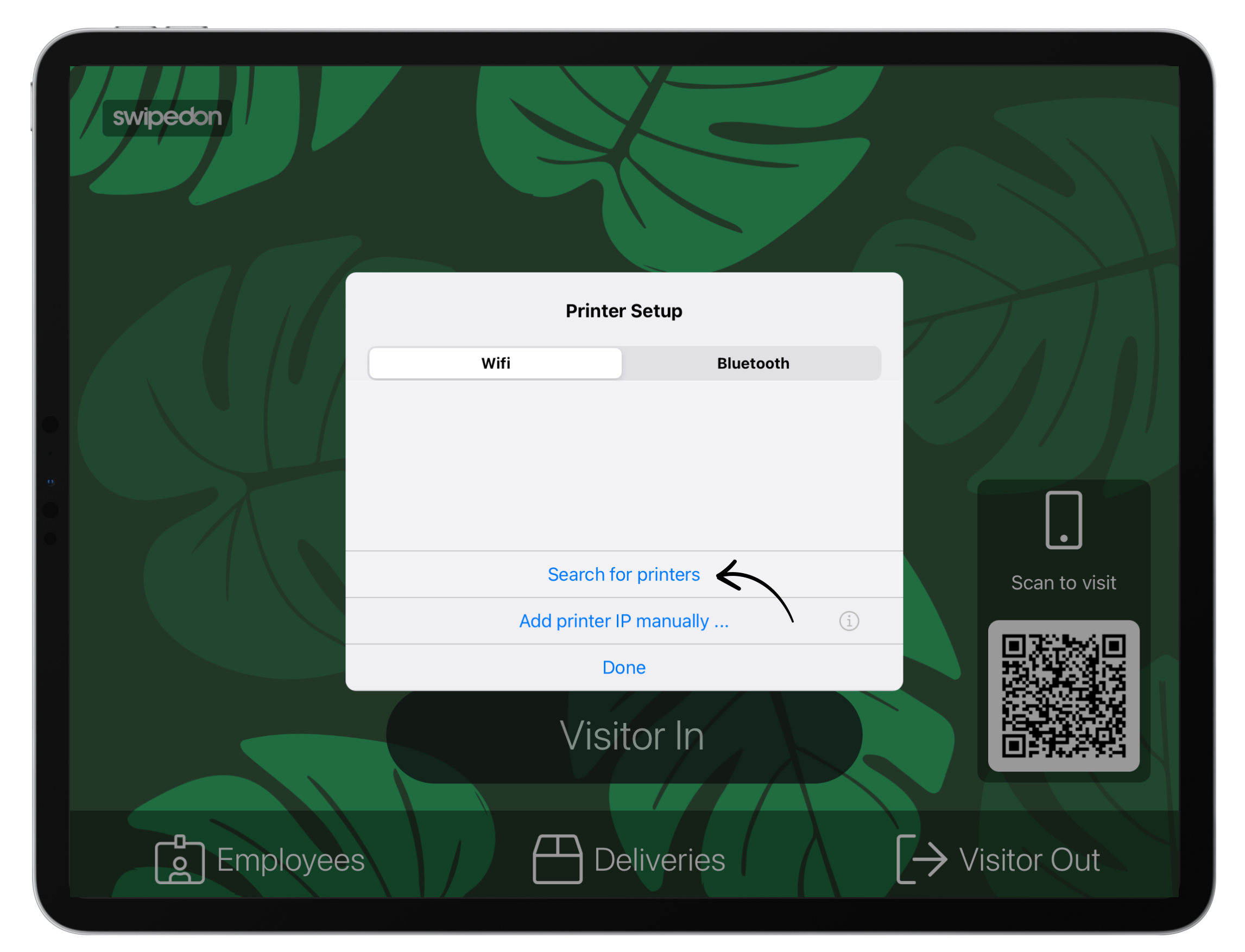
- Dies wird dann nach Druckern suchen, die mit demselben Wi-Fi-Netzwerk verbunden sind.
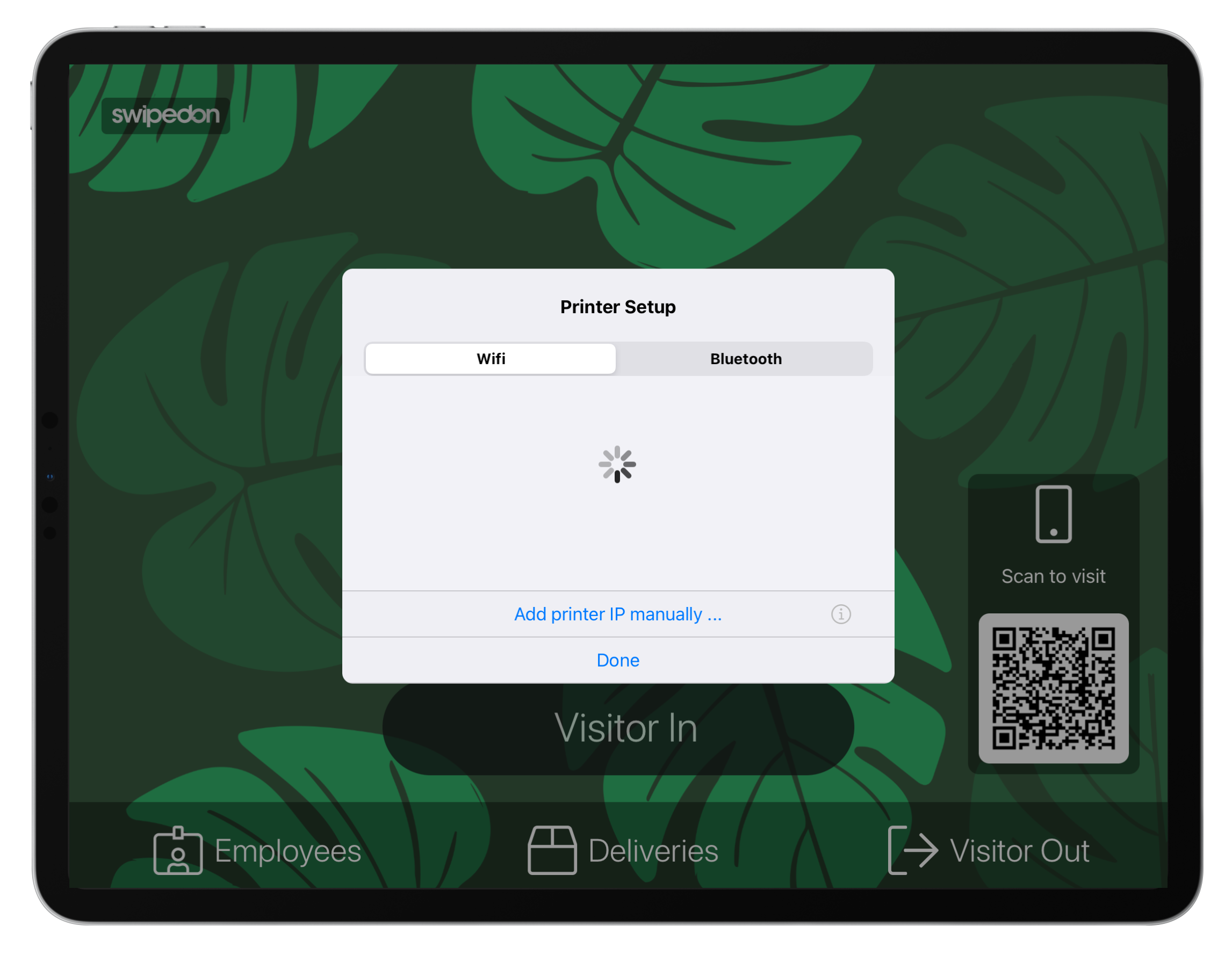
- Sobald der Drucker gefunden wurde, tippe auf die grüne Plus-Taste rechts neben dem Druckernamen, um den Drucker zu verbinden.
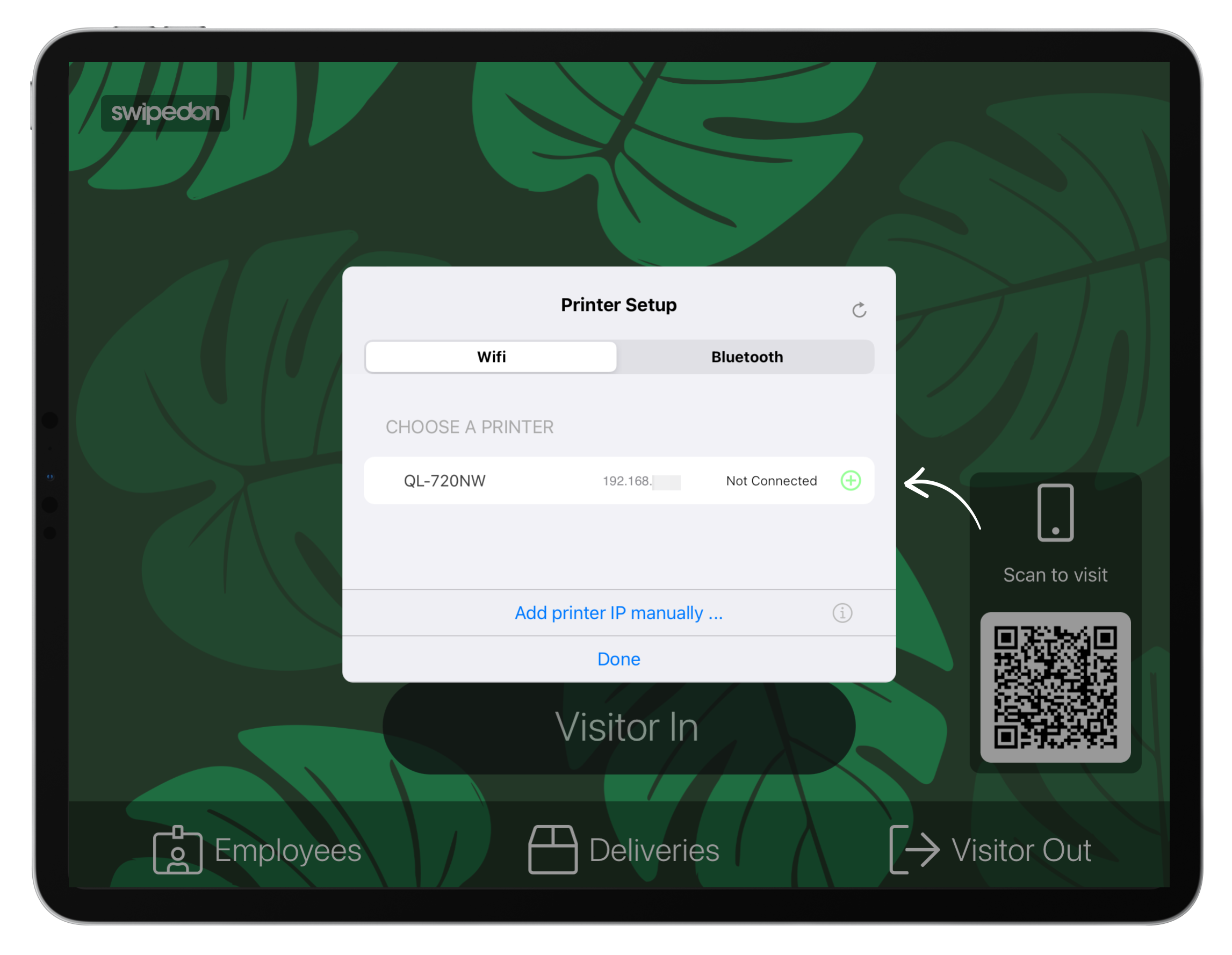
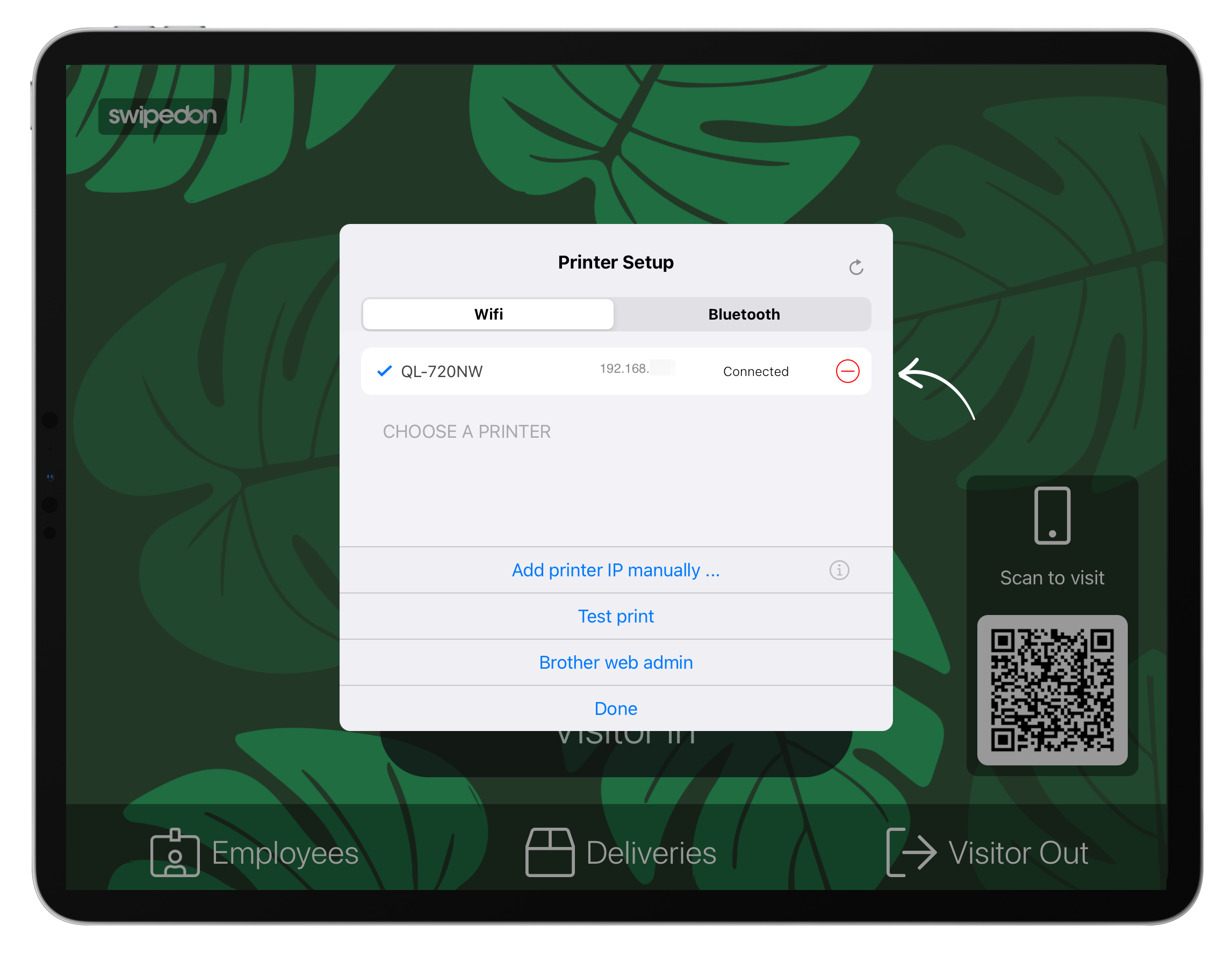
- Tippen Sie auf "Testdruck", um zu bestätigen, dass der Drucker funktioniert.
Jetzt sind Sie bereit, SwipedOn zu drucken und zu verwenden! 😃
